文件更新目录表
- 格式:docx
- 大小:20.39 KB
- 文档页数:1

《自动化目录在WPS中创建和更新目录》大家好,今天我们要探讨的话题是如何在WPS中创建和更新目录,让我们告别繁琐的手动排版,迎接自动化的方便与高效!什么是目录?目录,顾名思义,就是一份书籍、文件或资料的内容列表,通常按照顺序排列并注明对应页码,方便读者快速查找所需信息。
在撰写长篇文档时,一个清晰的目录可以为读者提供极大便利。
为什么要自动化创建目录?手动创建目录虽然可以实现,但是费时费力且容易出错。
而借助WPS 的自动化功能,我们可以轻松快速地创建和更新目录,让文档的排版更加美观和专业。
如何在WPS中创建目录?标题样式设置:在编辑文档时,确保使用不同级别的标题样式,如一级标题、二级标题等,这将为自动创建目录奠定基础。
插入目录:打开WPS文档,定位光标的位置,点击菜单栏中的“引用”,选择“目录”,WPS会根据文档的标题内容自动生成目录。
调整样式:可根据实际需求修改目录的样式,包括字体、间距等,使之符合文档整体风格。
更新目录:在文档内容发生变化后,只需右键点击目录,选择“更新目录”,WPS会自动根据最新内容更新目录,省去了手动修改的烦恼。
如何在WPS中更新目录?添加新内容:当文档中增加或删除章节时,需要点击目录右键选择“更新目录”,WPS将根据新内容自动更新目录页码。
修改样式:如果需要调整目录样式,可以点击目录右键选择“编辑目录”,修改字体、层级等参数,满足个性化需求。
手动调整:对于特殊情况,也可以手动编辑目录内容,添加目录项或调整页码,以适应文档内容的变化。
通过以上简单的操作,我们可以在WPS中轻松创建和更新目录,使文档排版更加规范和便捷。
让我们告别繁杂的手动排版,迎接自动化排版的时代!现在,你已经掌握了在WPS中创建和更新目录的技巧,赶紧尝试一下吧!在WPS中,利用自动化功能创建和更新目录,不仅可以节省大量时间,提高工作效率,同时也能让文档看起来更加专业整洁。
掌握这一技能,将为你的文档编辑工作带来极大的便利和舒适体验。

制作文件资料目录模板文件资料目录模板。
文件资料目录是管理文件资料的重要工具,它能够帮助人们清晰地了解文件资料的内容和结构,提高文件资料的管理效率。
为了方便大家制作文件资料目录,下面提供一个简单的文件资料目录模板,供大家参考使用。
一、文件资料目录模板。
1. 文件资料目录的标题,在文件资料目录的开头,应当标明文件资料目录的标题,以便于人们快速了解文件资料的内容和范围。
2. 编制日期,在文件资料目录的标题下方,应当标明文件资料目录的编制日期,以便于人们了解文件资料目录的时效性。
3. 目录序号,在文件资料目录的内容部分,应当标明文件资料的序号,以便于人们了解文件资料的顺序和结构。
4. 文件资料名称,在文件资料目录的内容部分,应当标明文件资料的名称,以便于人们了解文件资料的内容和主题。
5. 文件资料描述,在文件资料目录的内容部分,应当标明文件资料的描述,以便于人们了解文件资料的具体内容和特点。
6. 文件资料位置,在文件资料目录的内容部分,应当标明文件资料的位置,以便于人们了解文件资料的存放位置和获取方式。
7. 文件资料备注,在文件资料目录的内容部分,应当标明文件资料的备注信息,以便于人们了解文件资料的其他相关事项。
二、文件资料目录模板的使用方法。
1. 使用软件制作,可以使用Word、Excel等办公软件制作文件资料目录模板,根据需要进行排版和格式设置,以便于人们使用和查阅。
2. 维护更新及时,在文件资料有更新或变动时,应当及时对文件资料目录进行更新和维护,以确保文件资料目录的准确性和完整性。
3. 统一规范格式,在制作文件资料目录时,应当遵循统一的规范格式,以便于人们使用和理解,提高文件资料的管理效率。
4. 定期审查审核,应当定期对文件资料目录进行审查和审核,以确保文件资料目录的准确性和实用性,提高文件资料的管理效率。
5. 多人共享使用,可以将文件资料目录模板进行多人共享使用,以便于团队成员了解文件资料的内容和结构,提高团队协作效率。

word如何自动生成和更新目录写word过程中,在写好word后,就需要进行生成目录,在文档修改过程中,要更新word文档目录,那么word文档目录如何生成呢?如何生成word文档目录呢?如何更新word文档目录呢?下面店铺就为大家分享一下,如何生成word文档目录、如何更新word文档目录。
word自动生成和更新目录步骤1:找到并打开word文档word自动生成和更新目录步骤:2:在电脑中,找到需要生成文档目录的word文档所在的文件目录,并双击打开word文档。
word自动生成和更新目录步3:找到插入目录功能word自动生成和更新目录步4:把鼠标放到word文档需要添加word目录的位置,点击word文档上面的引用à目录,点击目录后,在弹出来的菜单中,选择插入目录功能。
word自动生成和更新目录步骤5:选择目录类型word自动生成和更新目录步骤6:点击插入目录,在弹出的目录功能对话框中,选择需要的目录类型,完成后点击确定按钮。
word自动生成和更新目录步骤7:生成word目录word自动生成和更新目录步骤8:点击完成确定后,就可以生成word文件目录了。
word自动生成和更新目录步骤9:设置目录分页word自动生成和更新目录步骤10:在生成完成word目录后,可以看到生成的目录与文档内容是在一页上面的,为了word排版格式比较规范,就需要加入分页,把文档目录和文档内容分开。
把鼠标放到文档需要插入分页的位置,在文档上方依次选择:插入à分页,插入完成分也后,就可以把文档目录与文档内容分开了。
word自动生成和更新目录步11:更新文档目录word自动生成和更新目录步骤12:在文档目录结构发生变化后,就需要更新文档的目录,鼠标右键文档目录,在弹出来的功能菜单中,选择更新域à更新整个目录。
word自动生成和更新目录步:13:完成文档目录的更新word自动生成和更新目录步14:在弹出来的更新目录选项中,选择更新整个目录,文档更新后,就可以看到新的文档了。


档案盒目录模板档案盒是办公室和家庭中常见的一种文具,用于整理和存放文件、资料等。
为了更好地管理和查找档案盒中的文件,我们可以使用目录来进行分类和记录。
下面是一个档案盒目录模板,帮助您更好地管理档案盒中的文件。
一、档案盒基本信息。
1. 档案盒名称,______________________。
2. 档案盒编号,______________________。
3. 存放地点,______________________。
4. 负责人,______________________。
二、目录。
1. 会议文件。
1.1 2021年度会议记录。
1.2 2020年度会议记录。
1.3 2019年度会议记录。
2. 人事档案。
2.1 员工入职登记表。
2.2 员工离职登记表。
2.3 员工考勤记录。
3. 财务文件。
3.1 2021年度财务报表。
3.2 2020年度财务报表。
3.3 2019年度财务报表。
4. 项目资料。
4.1 项目立项申请书。
4.2 项目执行计划。
4.3 项目总结报告。
5. 合同文件。
5.1 合同备案表。
5.2 合同审批流程。
5.3 合同执行情况报告。
6. 其他文件。
6.1 印章使用申请表。
6.2 办公用品采购清单。
6.3 会议室预订记录。
三、档案盒管理规定。
1. 档案盒使用原则,按照目录分类存放文件,保持整齐有序。
2. 档案盒查阅规定,负责人负责档案盒的管理和查阅,其他人需提前告知并取得许可。
3. 档案盒保管期限,根据文件性质和法律规定,确定不同文件的保管期限,并及时清理过期文件。
四、档案盒维护与更新。
1. 定期检查档案盒内文件的完整性和存放情况,及时进行整理和更新。
2. 档案盒更替规定,当档案盒内文件存放满或者过期时,需要及时更换新的档案盒进行存放。
五、档案盒管理流程。
1. 文件归档,新文件到达时,按照目录分类进行归档。
2. 文件查阅,需要查阅文件时,向负责人提出申请并进行登记。
3. 文件清理,定期对档案盒内文件进行清理,将过期文件进行归档或销毁。
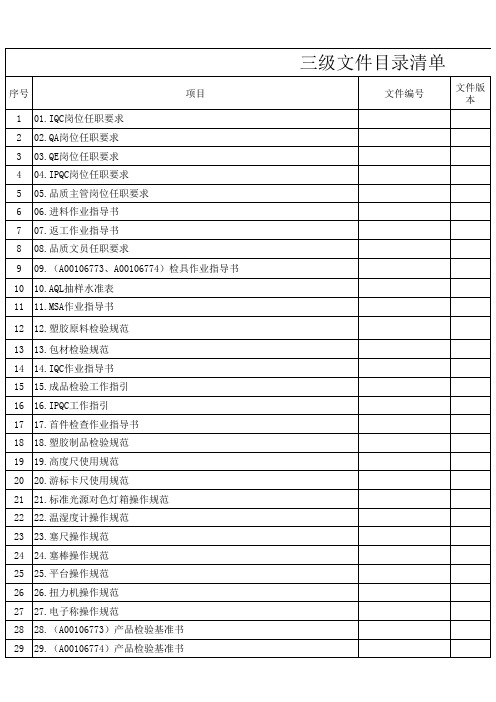
关于现行有效规范性文件目录清单更新情况的说明中华人民共和国海事局以2015年第3号公告发布了《关于公布现行有效规范性文件的公告》。
根据《海事规范性文件合法性审查及备案办法》(海政法〔2015〕528号),规范性文件目录清单实施动态更新。
现就中华人民共和国海事局现行有效规范性文件目录更新情况说明如下:一、目录清单更新情况(截至2015年9月30日)(一)增加新发布的规范性文件1.《关于印发船载B级自动识别系统(AIS)新增技术要求的通知》(海船舶〔2015〕368号)2.《海事规费稽查管理办法》(海征稽〔2015〕408号)3.《关于印发海事违法行为行政处罚裁量基准的通知》(海政法〔2015〕469号)4.《关于进一步规范船员任解职管理工作的通知》(海船员〔2015〕458号)5.《私人武装保安在船护航证明签发管理办法》(海船舶〔2015〕471号)(二)删减被废止的规范性文件1.《中华人民共和国海事局关于印发<常见海事违法行为行政处罚裁量基准>的通知》(海政法〔2014〕138号)二、目录清单更新情况(截至2015年12月31日).(一)增加新发布的规范性文件1.关于印发《中华人民共和国船员违法记分办法》的通知(海船员〔2015〕600号)2.关于实施《中华人民共和国船员违法记分办法》工作事项的通知(海船员〔2015〕737号)3.关于做好《国际海运危险货物规则》(2014版)执行工作的通知(海危防〔2015〕136号)(二)删减被废止的规范性文件1.《中华人民共和国船员违法记分管理办法(试行)》(海船员〔2002〕333号)三、目录清单更新情况(截至2016年3月31日)(一)增加新发布的规范性文件1.《中华人民共和国海事局关于加强船舶排放控制区监督管理工作的通知》(海船检〔2016〕48号)2.关于印发《船舶海事声明签注服务管理规定》的通知(海安全〔2016〕81号)3.关于印发《航运公司安全管理体系审核发证程序》的通知(海安全〔2016〕62号)4.中华人民共和国海事局关于调整气胀式救生筏检修站管理模式的通知(海船检〔2016〕160号)(二)删减被废止的规范性文件.1.《船舶海事签证办法》(港监字〔1995〕230号)2.《关于重新发布〈航运公司安全管理体系审核发证规则〉和〈航运公司安全管理体系审核发证程序〉的通知》(海安全〔2001〕588号)3.《关于气胀式救生筏检修站认可问题的通知》(海船检字〔2001〕54号)4.《关于印发<救生筏检修站监督管理暂行规定>的通知》(海船检〔2001〕728号)5.《关于印发气胀式救生筏及海上撤离系统检修站认可条件和认可指南的通知》(海船检〔2013〕220号)四、目录清单更新情况(截至2016年5月31日)(一)增加新发布的规范性文件1.《关于海员证申办有关事项的通知》(海船员〔2016〕195号)2.关于印发《中华人民共和国内河船舶船员适任考试和发证规则实施办法》的通知(海船员〔2016〕232号)3.关于公布内河船舶船员适任考试大纲的通知(海船员〔2016〕233号)(二)删减被废止的规范性文件1.关于印发《〈中华人民共和国内河船舶船员适任考试和发证规则〉实施办法》的通知(海船员〔2010〕347号).2.关于印发《〈中华人民共和国内河船舶船员适任考试和发证规则〉过渡办法》的通知(海船员〔2010〕348号)3.关于实施《中华人民共和国内河船舶船员适任考试和发证规则》有关事项的通知(海船员〔2010〕349号)五、目录清单更新情况(截至2016年8月30日)(一)增加新发布的规范性文件1.关于发布《宁波舟山港核心港区深水航路船舶定线制》和《宁波舟山港核心港区深水航路船舶报告制》的公告(2016年第2号)2.《关于在上海和山东济宁水域航行内河船舶实施电子签证的通知》(海船舶〔2016〕316号)(二)删减被废止的规范性文件1.《关于发布宁波-舟山港核心港区深水航路船舶定线制和宁波-舟山港核心港区深水航路船舶报告制的公告》(部海事局2010年第3号公告)六、目录清单更新情况(截至2016年11月25日)(一)增加新发布的规范性文件1.关于印发《中华人民共和国海船船员健康证明管理办法》的通知(海船员〔2016〕521号)2.关于启用《磁罗经自差表》(2016年版)的通知(海船员〔2016〕555号).3.关于进一步明确STCW公约马尼拉修正案过渡期有关事宜的通知(海船员〔2016〕489号)4.关于实施国内航行海船进出港报告制度有关事项的通知(海船舶〔2016〕619号)(二)删减被废止的规范性文件1.关于印发《中华人民共和国海船船员健康证书管理办法》的通知(海船员〔2012〕231号)2.关于启用《磁罗经自差表》(2009年版)的通知(海船员〔2009〕554号)七、目录清单更新情况(截至2016年12月31日)(一)增加新发布的规范性文件1.《关于国际航行船舶签发海事劳工证书过渡安排有关事项的通知》(海船员〔2016〕683号)2.《关于中华人民共和国海船船员适任证书及培训合格证书再有效有关事宜的通知》(海船员〔2016〕685号)3.《关于调整海船最低安全配员有关事项的通知》(海船员〔2016〕598号)4.《关于做好内河船舶进出港报告准备工作暨内河船舶实施电子签证的通知》(海船舶〔2016〕628号)5.《关于执行〈国际海运固体散装货物规则〉第03-15修正案有关事项的通知》(海危防〔2016〕721号).6.《关于做好部分船舶防污染作业行政审批项目取消后的事中事后监管工作的通知》(海危防〔2016〕729号)(二)被废止的规范性文件《关于修改船舶最低安全配员表的通知》(海船舶〔2006〕145号)附录1相应废止。
如何在Excel中制作一个自动更新的工作表目录,当我们新增或者删除工作表的时候,工作表目录就会自动更新,非常的方法,它的操作非常的简单,下面就让我们来动手操作下吧一、HYPERLINK函数HYPERLINK函数:创建一个快捷方式,或者超链接,用于快速打开对应的文件语法:=HYPERLINK (link_location,[friendly_name])第一参数:link_location,需要连接的文档位置,文件名,或单元格位置第二参数:friendly_name,单元格中显示的跳转文本或数字值这个函数其实非常的简单,就是用于构建超链接实现跳转的,如下图所示,我们将公式设置为:=HYPERLINK("#a1","跳转"),只需要点击下单元格中蓝色的跳转,就会自动跳转到A1的单元格位置,在这里#号表示连接类型为工作表二、获取工作表名称想要实现跳转到对应的工作表,首先我们就需要获取每个工作表的名称,因为我们制作的是一个动态目录,所以必须保证工作表名称也是动态获取的,想要实现这样的效果,最简单的方法就是利用PowerQuery,这个需要版本支持,最低需要Excel2016版本首先我们点击【数据】功能组找到【获取数据】选择【来自文件】从【工作薄】随后在跳出的界面中我们找到需要创建目录的工作薄,然后点击导入,当看到【导航器】界面后,我们直接点击【工作薄名称】随后点击【转换数据】,这样的话就会将工作薄加载到PowerQuery中在PowerQuery【Name】这一列数据就是工作薄中的所有表格名称,我们双击Name将其重命名为【工作表名称】,然后将【目录】这个名称筛选掉,因为它是不需要的,随后找到【Kind】在其中仅仅筛选【Sheet】将类型不是工作表的表格筛选掉,紧接着点击【工作表名称】这一列数据,然后点击鼠标右键找到【删除其他列】最后点击【关闭并上载至】选择为【表】将表格加载到【目录】这个工作表中,至此工作表名称提取完毕,并且这个效果是动态的。
使用Word的自动目录更新功能保持目录最新在使用Word的自动目录更新功能时,我们可以轻松地保持目录的最新状态。
下面将介绍如何使用这个功能:第一步:插入目录首先,在你的Word文档中,定位到你希望插入目录的位置。
然后,在菜单栏中选择“引用”选项卡,点击“目录”按钮。
这时会弹出一个下拉菜单,你可以选择不同的样式,或者点击“自定义目录”以自定义样式。
选择好样式后,点击“自动目录”选项。
第二步:添加标题样式在插入目录之后,你需要为文档中的标题添加相应的样式。
这样,Word才能够识别出这些标题,并在目录中更新。
你可以为不同级别的标题(例如一级标题、二级标题等)设置不同的样式。
方法是选中标题文本,然后在菜单栏的“首页”选项卡中,选择合适的样式。
第三步:更新目录一旦你设置好了标题样式,接下来,就可以更新目录了。
当你在文档中添加、删除或者修改标题时,你需要手动更新目录以保持它的最新状态。
方法是右键点击目录,选择“更新域”。
第四步:自动更新目录如果你希望目录能够自动更新,而不需要手动操作,你可以启用Word的自动更新功能。
进入“文件”选项卡,点击“选项”,然后选择“校对”。
在右侧的窗格中,点击“自动更正选项”。
接着,在“自动更正”对话框中的“应用到”列表中,选中“格式化文档时自动更新”选项。
点击确定后,Word会在保存或打开文档时自动更新目录。
通过以上步骤,你就可以使用Word的自动目录更新功能,保持目录始终最新。
这个功能可以帮助我们更高效地编辑和更新文档,省去手动调整目录的繁琐工作。
使用Word的自动目录更新功能,你可以更专注于撰写文章的内容,提高工作效率。
总结:在Word中使用自动目录更新功能,可以帮助我们轻松维护目录的最新状态。
通过插入目录、添加标题样式、更新目录以及自动更新设置,我们可以省去手动调整目录的麻烦,提高编辑工作的效率。
在撰写文章时,使用Word的自动目录更新功能是一个值得推荐的技巧。
Word中的目录和索引更新技巧在Word中,目录和索引是常用的文档组织和导航工具。
他们可以帮助读者快速定位并浏览文件的关键信息。
但是,一旦文档内容发生变化,目录和索引可能会失效,需要更新。
本文将介绍一些Word中的目录和索引更新技巧,以便更好地利用这些功能。
一、目录更新技巧目录是一个文档中的章节及其页码的列表。
Word提供了自动生成目录的功能,用户只需添加标题样式,然后在合适位置插入目录即可。
但是,当文档内容发生变化时,目录可能需要手动更新。
以下是一些目录更新技巧:1. 使用快捷键更新目录:在需要更新的目录位置,按下Ctrl键并单击目录,然后按下F9键即可手动更新目录。
2. 手动更新目录的某一部分:如果只想更新目录中的某一部分,可以选中目录中需要更新的文本,然后按下F9键即可更新选定的文本。
3. 自动更新目录:在插入目录时,可以选择“自动更新”选项,这样每次打开文档时,目录会自动更新。
4. 自定义目录样式:Word提供了多种目录样式供选择,用户可以根据需要自定义目录的显示格式,包括字体、间距、缩进等。
二、索引更新技巧索引是文档中的关键词及其所在页面的列表。
Word提供了索引生成和更新功能,使读者可以快速查找特定词语的出现位置。
以下是一些索引更新技巧:1. 生成索引:在需要生成索引的位置,选择“引用”选项卡中的“标记条目”命令。
在弹出的对话框中,输入关键词并选择标记的范围,然后点击“标记”按钮即可生成索引。
2. 更新索引:当文档内容发生变化时,索引可能需要手动更新。
选中需要更新的索引,然后右击选择“更新域”即可手动更新索引。
3. 自动更新索引:与目录类似,Word也提供了索引的自动更新功能。
在插入索引时,选择“自动更新”选项,索引将在文档打开时自动更新。
4. 自定义索引样式:用户可以根据需要自定义索引的显示样式,包括字体、颜色、缩进等。
在生成索引之前,选择“引用”选项卡中的“标记条目”命令,在弹出的对话框中选择“格式”选项,然后进行样式设置。